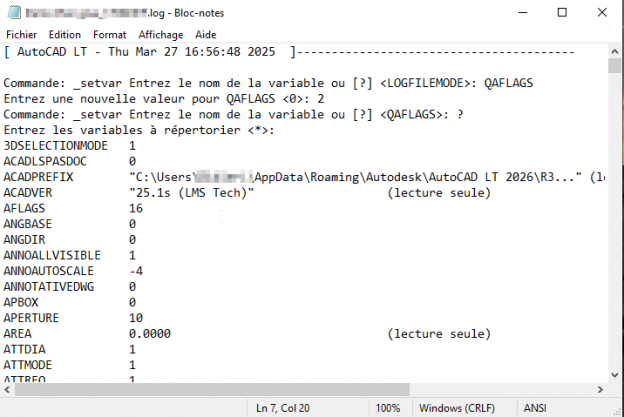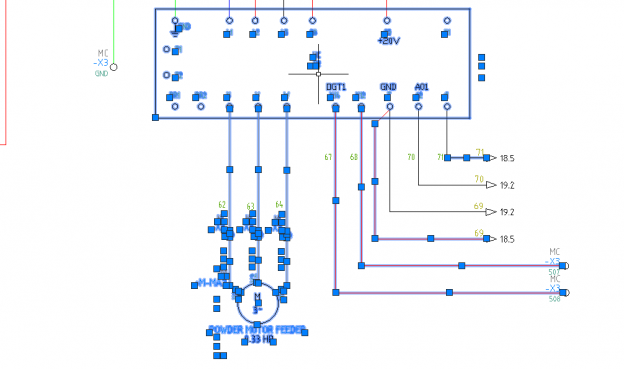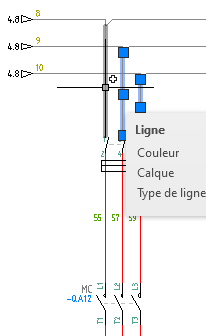Le logiciel AutoCAD LT 2026 contient plus de 780 variables système. Pour comparer efficacement ces variables entre deux dessins, vous pouvez utiliser une macro qui génère des fichiers log. Voici comment procéder :
Exécuter la Macro :
Lancez cette macro dans chacun des deux dessins AutoCAD. Elle générera un fichier log pour chaque dessin.
(command "_setvar" "logfilemode" 1 "_setvar" "QAFLAGS" 2 "_setvar" "?" "" "AI_EDITCUSTFILE" (getvar "LOGFILENAME") "_setvar" "logfilemode" 0 "_setvar" "QAFLAGS" 0) Explication : ;;(command ;; "_setvar" "logfilemode" 1 ;; Active l'enregistrement des journaux (log) ;; "_setvar" "QAFLAGS" 2 ;; Définit les indicateurs QAFLAGS à 2 (peut affecter le comportement de débogage et de validation) ;; "_setvar" "?" "" ;; Demande une liste de toutes les variables système modifiables dans la console ;; "AI_EDITCUSTFILE" (getvar "LOGFILENAME") ;; Ouvre le fichier log dans Notepad ;; "_setvar" "logfilemode" 0 ;; Désactive l'enregistrement des journaux ;; "_setvar" "QAFLAGS" 0 ;; Réinitialise QAFLAGS à 0 ;;)
Récupérer les Résultats :
- Une fois la macro exécutée, vous obtiendrez deux fichiers log contenant les variables système de chaque dessin.
- Comparer les Résultats :
- Copiez et collez les résultats des deux fichiers log dans un fichier Excel. Utilisez les fonctionnalités d’Excel pour comparer les valeurs des variables et identifier les différences.
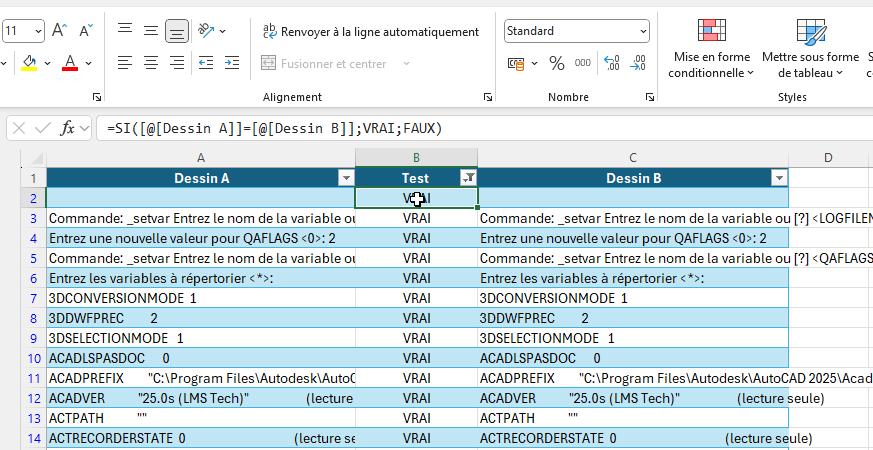
En suivant ces étapes, vous pourrez rapidement et efficacement comparer les variables entre deux dessins AutoCAD.
Cette macro est compatible avec toutes les versions d'AutoCAD et fonctionne également à partir d'AutoCAD LT 2024 et versions ultérieures.